問題ステップ記録ツール (PSR.exe) について
こんにちは。
全然更新していなかったけど、久々に更新します。
今回は、自動で画面キャプチャーを取得してくれる 問題ステップ記録ツール (PSR.exe) について紹介します。
問題ステップ記録ツール ってどんなの?
このツールは、マウス操作 (クリック、右クリック、マウス スクロール 等) や キーボード操作を行った際に、
自動的に どのウィンドウ の どのコンテンツ を操作したかを、画面キャプチャーで記録してくれ、一つのファイルにまとめてくれます。
Windows 7 以降で OS 標準で搭載されています。
例えば、何かトラブルが起きて、その再現手順やどのような問題が起こるかを
このツールを使えば、一発で簡単に記録できます。
また、操作手順を他の人に教える時などにも便利です。
基本的な使い方
まずは、基本的な使い方です。
Win + R キーを押し、[ファイル名を指定して実行] にて、"psr" と入力し、[OK] をクリックします。
(実態は、C:\Windows\System32\psr.exe になります。)
すると、このような小さなウィンドウが表示されます。

あとは、[記録の開始] を押して、実際の操作をするだけ。
クリックしたタイミングで、マウス カーソルの部分に、赤い丸が表示されます。
これが表示されたタイミングで、画面キャプチャーが行われます。
一連の操作が終わったら、[記録の停止] を押しましょう。
停止すると、どんな風にキャプチャーされているかのプレビューが表示されます。
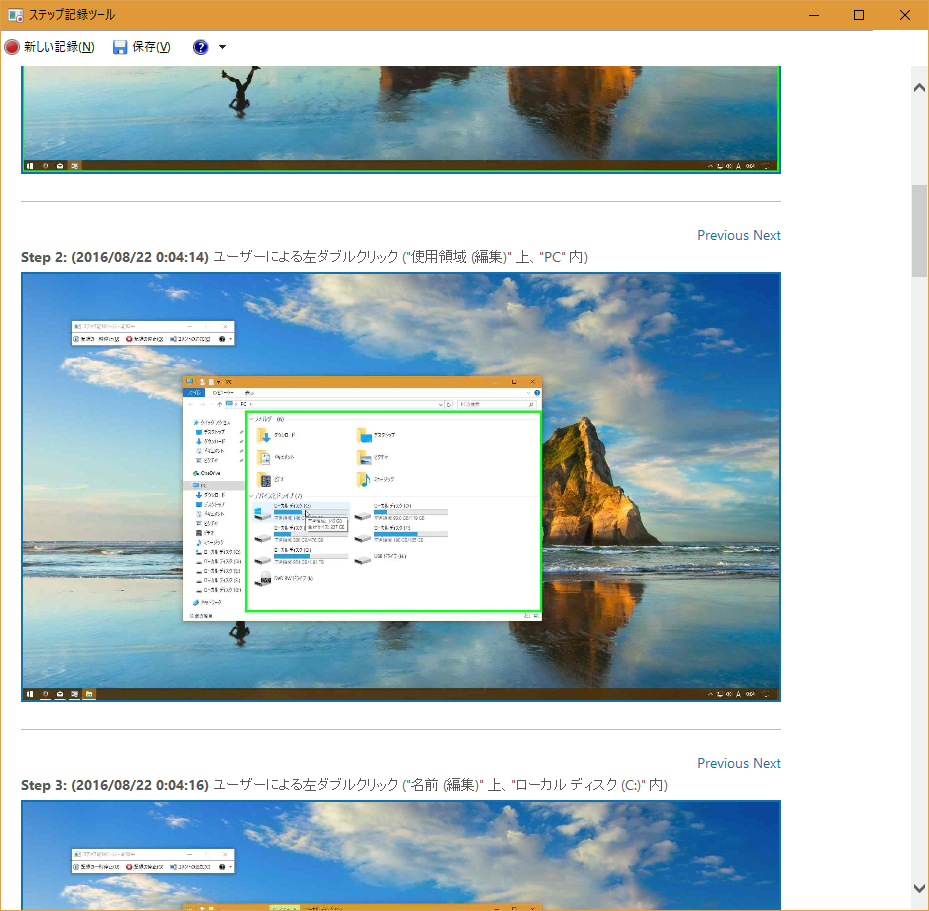
ファイルに保存したい場合は、[保存] をクリックし、名前を付けて保存します。
保存するファイルは、.zip ファイルとなり、解凍すると .mht ファイルが現れます。
この .mht ファイルを Internet Explorer で開くと、先ほどのプレビューと同じように見れます。
ツールの設定
psr.exe の [?] 横の ▼ をクリックし、[設定] をクリックします。

以下の設定が行えます。
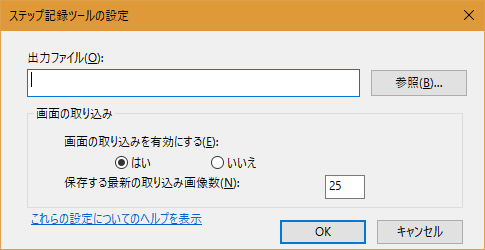
- ファイルの保存先
[記録の停止] を押した際に、自動的に設定したファイル名 .zip でファイルを保存します。なお、既に同じファイル名がある場合は上書きされるのでご注意を。
- 画面の取り込み (有効 / 無効)
画面のキャプチャーを有効にするか無効にするかの設定。無効にすると、説明文だけが記録されます。
- 取り込みが増数 (既定 : 25)
画面の取り込み枚数を設定できます。既定は 25 枚で、最大 999 枚まで設定可能。
なお、設定は、psr.exe を終了すると消えるので、毎回設定が必要です。
もっと詳細な設定 / コマンドラインからの実行
コマンドラインから実行すれば、より詳細な設定が行えます。
基本的なコマンドは、以下の通り。
# 記録の開始 > psr /start /output <ファイルパス.zip> # 記録の停止 > psr /stop
コマンドラインからの実行では、色々なオプションがあります。
Problems Step Recorder (PSR.exe) Command Line Options
psr.exe [/start |/stop][/output <fullfilepath>] [/sc (0|1)] [/maxsc <value>] [/sketch (0|1)] [/slides (0|1)] [/gui (o|1)] [/arcetl (0|1)] [/arcxml (0|1)] [/arcmht (0|1)] [/stopevent <eventname>] [/maxlogsize <value>] [/recordpid <pid>] /start :Start Recording. (Outputpath flag SHOULD be specified) /stop :Stop Recording. /sc :Capture screenshots for recorded steps. /maxsc :Maximum number of recent screen captures. /maxlogsize :Maximum log file size (in MB) before wrapping occurs. /gui :Display control GUI. /arcetl :Include raw ETW file in archive output. /arcxml :Include MHT file in archive output. /recordpid :Record all actions associated with given PID. /sketch :Sketch UI if no screenshot was saved. /slides :Create slide show HTML pages. /output :Store output of record session in given path. /stopevent :Event to signal after output files are generated. PSR Usage Examples: psr.exe psr.exe /start /output fullfilepath.zip /sc1 /gui 0 /record <PID> /stopevent <eventname> /arcetl 1 psr.exe /start /output fullfilepath.xml /gui 0 /recordpid <PID> /stopevent <eventname> psr.exe /start /output fullfilepath.xml /gui 0 /sc 1 /maxsc <number> /maxlogsize <value> /stopevent <eventname> psr.exe /stop
ちなみに、一般的なコマンドのヘルプを出す /help や /? は、うまく働かない様子…。